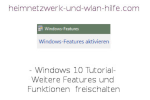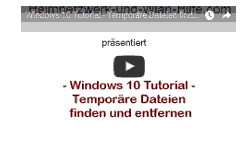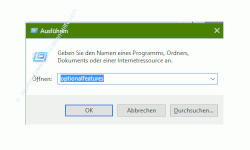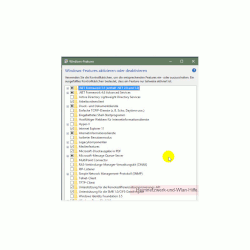auf heimnetzwerk-und-wlan-hilfe.com
nach Inhalten suchen!
- Home
- Windows 10
- Weitere Features und Funktionen freischalten
Windows 10 Tutorial
Weitere Features und Funktionen freischalten
In unserem Windows 10 Tutorial " Weitere Features und Funktionen von Windows 10 freischalten" zeigen wir dir, an welcher Stelle im System standardmäßig nicht installierte Features nachträglich aktiviert werden können!
Wenn die Windows 10 Installation beendet ist, dann wurden erst einmal wichtige Grundvoraussetzungen für verschiedenste Verwendungszwecke und die von Microsoft für notwendig gehaltenen Zusatzprogramme installiert.
Damit kannst du die Arbeit mit Windows 10 aufnehmen und hast alles zur Verfügung, was so für die täglichen Aufgaben und die üblichen Freizeitbeschäftigungen am Computer notwendig ist.
Da sich die Standardinstallation auf den allgemeinen Benutzer bezieht, kann es nun durchaus sein, dass dir das eine oder andere Feature, eine bestimmte Systemfunktion oder ein zusätzliches Programm, das Microsoft für dich bereit hält fehlt, wenn du dein System für mehr als nur Office-Programme und kleine Spielchen verwendest.
In solch einem Fall kannst du ja erst einmal unter den Zusatzinstallationen nachschauen, ob hier eine Windows 10 Funktion nachinstalliert werden kann, die deine Lücke füllt, ehe du dir andere Zusatzprogramme installierst.
Weitere Windows-Features über die "optionalfeatures"-Funktion installieren
Auf die Schnittstelle zur nachträglichen Installation von weiteren Windows Features greifst du am besten über einen Systembefehl zu, den du im Ausführen-Dialogfeld eingibst.
Den Ausführen-Dialog rufst du über die Tastenkombination Win-Taste + R-Taste auf.
Im Eingabefeld des Ausführen-Dialoges gibst du nun den Befehl optionalfeatures ein und bestätigst die Eingabe mit Klick auf OK.
Es öffnet sich nun das Konfigurationsfenster "Windows Features" bzw. "Windows Features aktivieren und deaktivieren".
Wenn du dir mal die Liste etwas genauer anschaust, dann wirst du sehen, dass viele dieser Einstellungen sehr tief in Konfigurationen deines Systems gehen und nicht wirklich für jeden Anwender notwendig sind.
Deshalb sind diese auch nicht standardmäßig aktiviert, können aber jederzeit nachinstalliert werden, wenn dies notwendig oder von dir gewünscht ist.
Um nun eine der Funktionen nachträglich zu installieren, musst du einfach nur das entsprechende Kästchen vor der gewünschten Funktion aktivieren und die Änderung mit OK bestätigen.
Möglicherweise benötigen einige dieser nachträglichen Installationen einen Systemneustart.
Falls das so ist, dann wird dir dies angekündigt und du musst dann den Computer neu starten, um die nachträglich installierte Systemfunktion nutzen zu können.
Viele dieser Features sind nach der Installation gleich nutzbar oder benötigen einfach nur noch mal eine neue Anmeldung.
Die meisten dieser Features werden für uns normale Computeranwender nicht notwendig sein, aber wer sich tiefer mit seinem System beschäftigen muss oder vielleicht als Administrator tätig ist, für den ist dieses Konfigurationsfenster eine wichtige Anlaufstelle, um schnell wichtige Systemfunktionen nachträglich zu installieren.
Viele weitere nützliche Anleitungen, Tipps, Videos und Hilfen zu deinem Windows 10 System und Aufgaben im eigenen Heimnetzwerk findest du natürlich auf unseren Seiten von Heimnetzwerk-und-Wlan-Hilfe.com sowie auf unserem Video-Channel WlanNetzwerkHilfe.
Folgende Artikel könnten vielleicht auch interessant für dich sein.
Überflüssige Schriftarten für ein schnelleres System entfernen
Mit der Aufgabenplanung Hintergrundaktivitäten aufspüren
Nützliche Funktionen des neuen Windows 10 Task-Managers
Windows 10 Leistungsoptionen anpassen
Die Snap-Funktion zum Andocken von Windows-Fenstern nutzen
Die Standard-Kommandozeile durch die Windows PowerShell ersetzen
Den Bildschirmhintergrund über die "Desktop anzeigen" Funktion frei räumen
Temporäre Dateien finden und entfernen
So konfigurierst du das Win 10 Bootmenü
Gesperrte Registry-Einträge mit Regownershipex entsperren
Die automatische Aktualisierung von Windows 10 Apps deaktivieren
Infos bei Wikipedia
Infos bei Google
Windows 10 Features und Funktionen
Zurück zum Seitenanfang von:
Windows 10 Tutorial - Weitere Features und Funktionen freischalten
Windows 10 Tutorial - Weitere Features und Funktionen freischalten
Zurück zu:
Windows 10 Artikel- und Videoübersicht
Windows 10 Artikel- und Videoübersicht
Zurück zur Startseite von heimnetzwerk-und-wlan-hilfe.com
Wenn dir der eine oder andere Tipp auf unseren Seiten Nerven und graue Haare erspart hat, dann unterstütze doch unser Team mit einer kleinen Spende, die uns dabei helfen, die hohen Bereitstellungskosten aufzubringen.